WinXP系统电脑提示读取源文件或磁盘失败怎么办?近日有使用XP系统的用户反映说,在删除文件时会提示读取源文件或磁盘失败,并且无法删除相关文件,该如何解决这个问题?请看下文具体解决方法。
操作步骤:
1、在桌面点击打开我的电脑,然后在我的电脑面板中找到删除不了的文件所在磁盘。
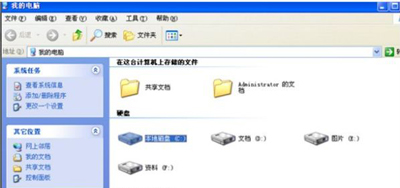
2、找到该磁盘后,右键磁盘图标选项,并点击弹出选项中的“属性”。
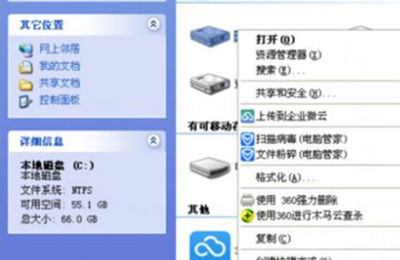
3、然后在右键磁盘属性选项进入到面板后,我们点击面板选项下常规中的“磁盘清理”,进行对该磁盘进行清理工作。
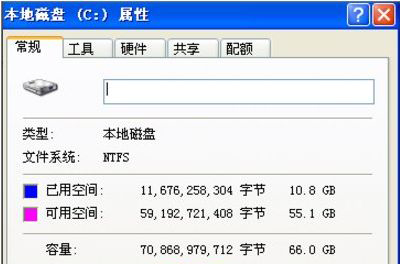
4、磁盘清理后,我们再点击面板中的“工具”,并在工具选项下点击碎片整理中的“开始整理”按钮,然后再返回删除文件查看是否能删除成功。
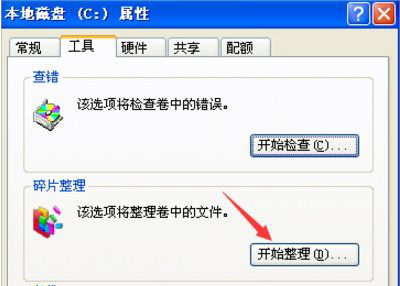
5、或者,我们借助电脑管家这样的软件进行删除文件,打开电脑管家,点击进入到常用工具选项。
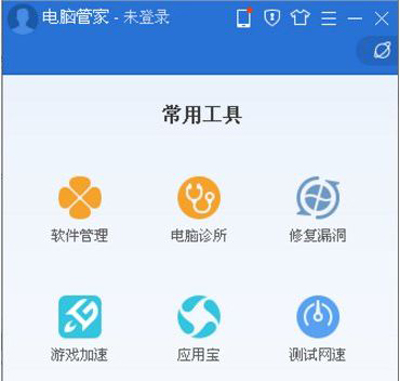
6、接着, 我们在常用工具找到“文件粉碎”选项且打开它,然后把那个删除不了的文件添加到文件粉碎工具管理面板,点击“粉碎”按钮即可。
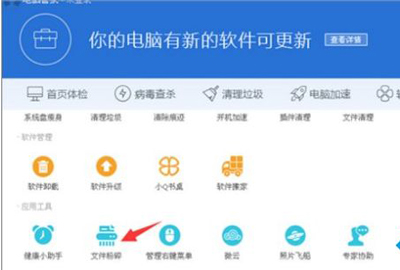

 2020-09-25
2020-09-25












